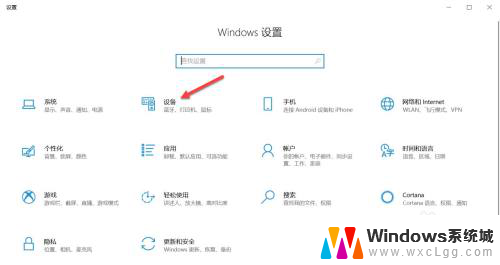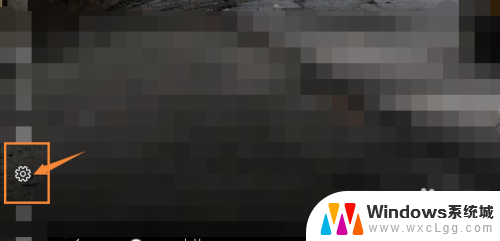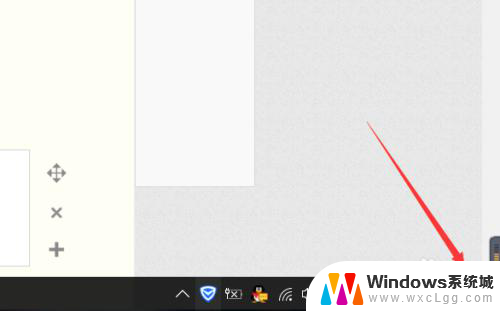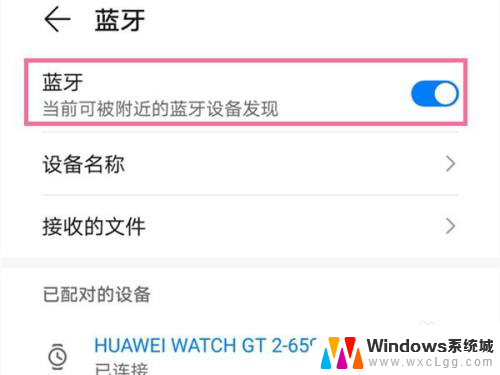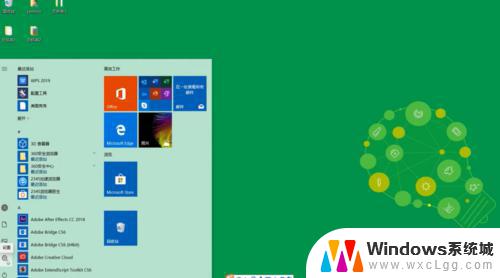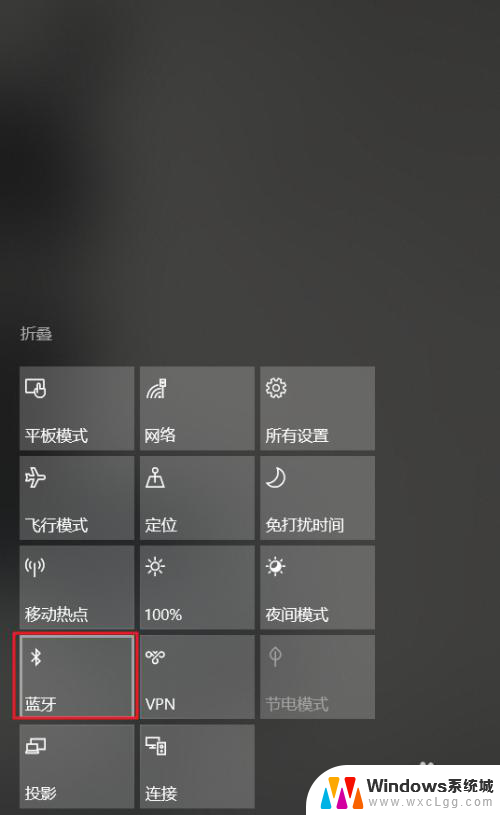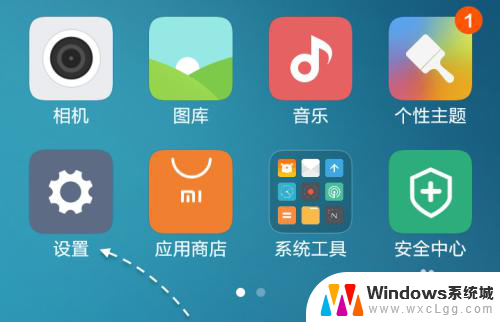联想台式电脑怎么连接蓝牙耳机 联想电脑蓝牙耳机连接教程
更新时间:2023-09-26 09:49:01作者:xtang
联想台式电脑怎么连接蓝牙耳机,如今随着科技的不断进步,人们对于音乐的需求也变得越来越高,在享受音乐的同时,使用蓝牙耳机已经成为了一种时尚和便利的选择。而对于拥有联想台式电脑的用户来说,连接蓝牙耳机可能会有一些困扰。如何在联想电脑上连接蓝牙耳机呢?下面我们将为大家介绍一些简单易行的方法,让您轻松享受高品质的音乐体验。
操作方法:
1.打开电脑设置界面,点击设备。
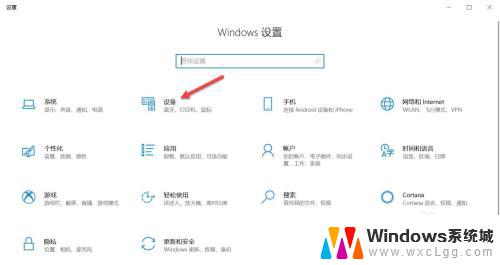
2.开启蓝牙开关后,点击添加蓝牙或其他设备。
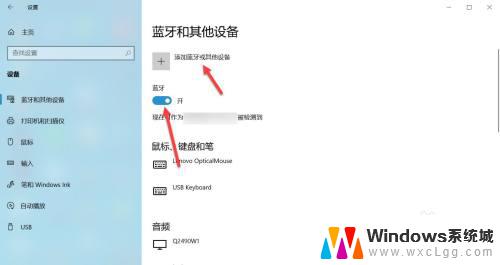
3.点击蓝牙。
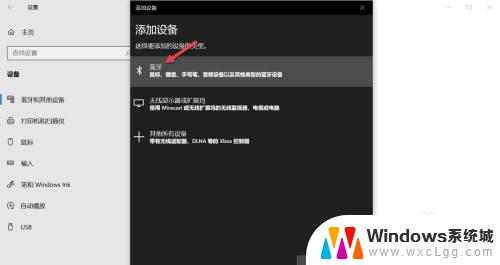
4.确保蓝牙耳机开启,就能在该界面被发现。发现蓝牙耳机后直接连接即可。
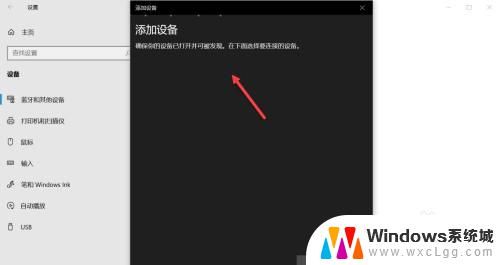
以上就是如何将蓝牙耳机连接到联想台式电脑的全部内容,如果您遇到这种情况,您可以根据本文的操作进行解决,步骤简单快速,一步到位。